Söka med Spotlight på din iPhone, iPad eller iPod touch
Sök hjälper dig att snabbt hitta saker på din enhet och på webben. Sök ger även förslag och uppdaterar resultat när du skriver.
Svepa för att söka
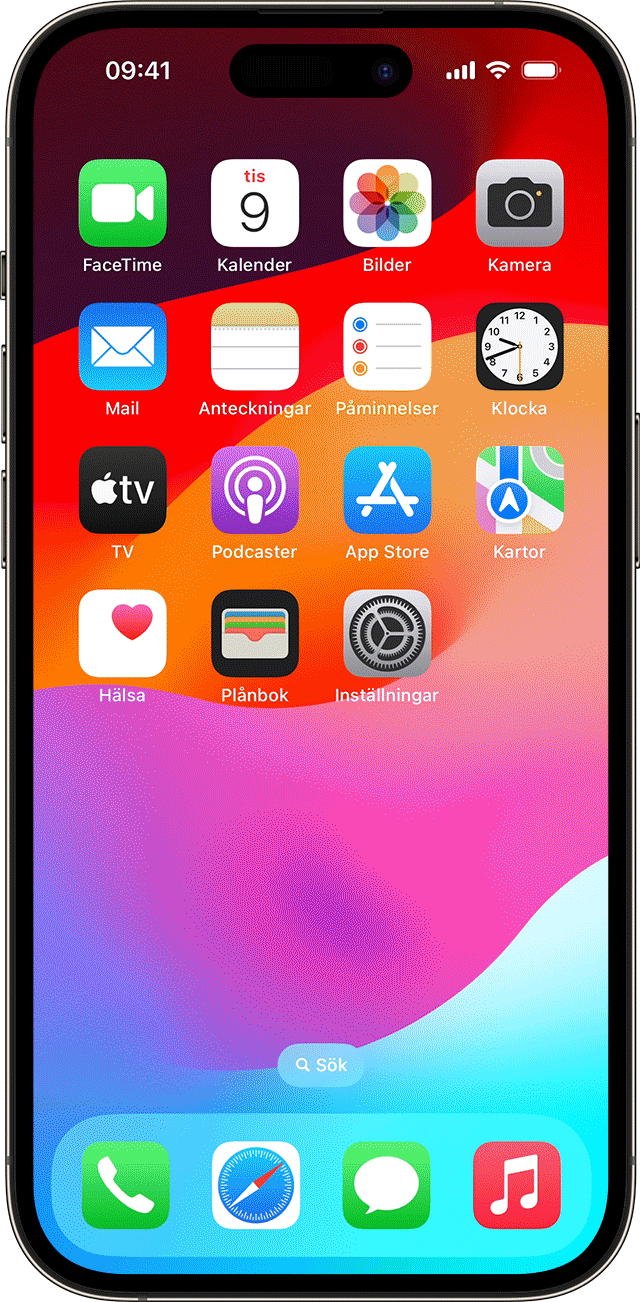
Svep nedåt från mitten av hemskärmen.
Tryck på sökfältet och ange det du letar efter. Sök uppdaterar resultaten i realtid medan du skriver.
Du kan visa fler resultat genom att trycka på Visa mer eller söka direkt i en app genom att trycka på Sök i appen.
Tryck på ett sökresultat för att öppna det.
I iOS 16 och senare kan du också trycka i sökfältet längst ner på startskärmen för att starta en sökning.
Skapa anteckningar, ringa samtal och mycket mer från sökresultaten
I iOS 17 eller senare kan du ibland vidta åtgärder direkt i sökresultaten:
När du söker efter en app som exempelvis Anteckningar innehåller resultaten möjligheten att skapa en ny anteckning.
När du söker efter en inställning som Flygplansläge kan du aktivera eller inaktivera inställningen.
När du söker efter ett telefonnummer eller en kontakt så kan du ringa numret eller kontakten, skicka ett meddelande eller starta ett samtal i FaceTime.
Du kan också söka efter specifika saker efter namn, som ”e-postmeddelanden från [Namn]” eller ”bilder på [Namn] vid [plats]”, och hitta objekt från appar som Mail eller Bilder i dina sökresultat.
Ändra sökinställningarna
Begränsa vilka appar och resultat som visas när du söker genom att ändra i inställningarna för Sök. Gör så här:
Gå till Inställningar och tryck på Siri och sökning.
Rulla ned och välj en app.
Välj sedan Visa app i Sök, Visa innehåll i Sök, Visa på hemskärm, Föreslå app eller Föreslå notiser.
Om du vill inaktivera Siri-förslag för alla appar går du till Inställningar > Siri och sökning och inaktiverar valfria inställningar.
